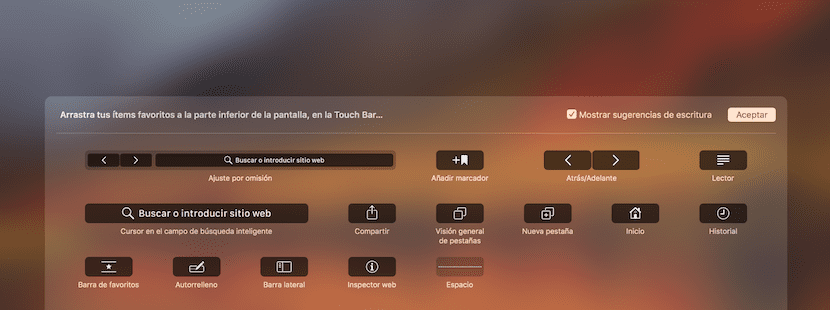
Néhány nappal ezelőtt elmondtuk, hogyan konfigurálhatja a Safari eszköztárat a macOS számára, hogy az jobban megfeleljen az igényeinknek és növelje a termelékenységet a mindennapokban. Ezen a funkción kívül a Touch Baros MacBook Pro-ban lehetőség van az Apple digitális sávjának konfigurálására, hogy ismét termelékenységet érjen el.
Több testreszabási lehetőséget hiányolunk az érintősávból, de még így is, a menüsor testreszabásával kombinálva időt spórolunk azokon a folyamatokon, amelyeket napközben ismétlődően hajtunk végre. Lássuk, hogyan érjük el és konfiguráljuk.
- Megnyílik Safari.
- Ezután a tetején keresse meg és kattintson rá kijelzőa menüsor tetején.
- Most válassza ki a lehetőséget Az érintősáv testreszabása ...
- Most egy áttetsző képernyő jelenik meg, ahol megmutatja a rendelkezésre álló lehetőségeket.
- Nyomjon meg egy beépíteni kívánt elemet, és húzza lefelé, az érintősáv felé, ha új elemet szeretne elhelyezni két aktuális között, akkor a középre helyezésekor az ikonok elválnak egymástól, hogy helyet hagyjanak és el tudják engedni.
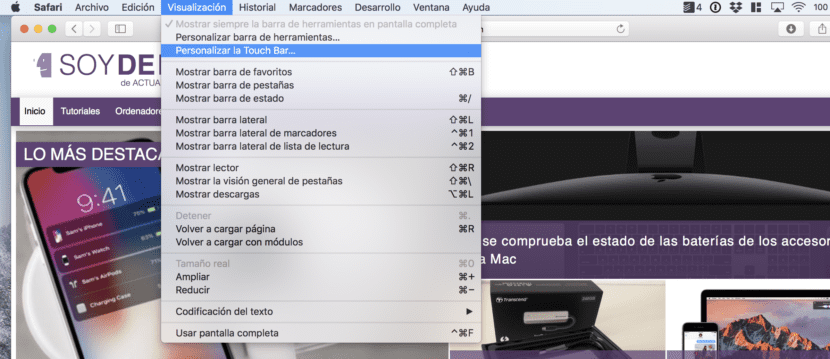
Különböző funkciókat találhatunk, köztük:
- Adja hozzá ezt az oldalt a következőhöz: markerek.
- Aktiválja közvetlenül a olvasó mód, anélkül, hogy a címsorba lépne.
- Valami hasonló a gombbal "megosztani", hogy hozzáférhetőbbek legyenek.
- A funkcióval elérhető a megnyitott fülek indexképének megtekintése: Fülek áttekintése.
- Nyisd meg Új lap.
- Menj rekord.
- Engedélyezés vagy letiltás kedvenc sáv, amely a címsáv alatt jelenik meg.
- Automatikus aktiválás automatikus kitöltés.
- Menjen közvetlenül a oldalsáv, ahol megtalálhatja az előzményeket és a jelölőket.
- Aktiválja a Ellenőr az interneten
Érdemes több funkciót addig aktiválni és inaktiválni, amíg meg nem látja, melyikkel spórolhat időt a mindennapi életben, és kiaknázza az összes lehetőséget, amelyet a Mac kínál Önnek. az alapértelmezett sáv elérhető amit el tudunk helyezni, és ez összezúzza az összes elvégzett módosítást.
Csak reméljük, hogy az Apple ezt a funkciót több alkalmazásban is megvalósítja a macOS következő verzióiban. Nézzük meg, hoz-e Mojave egy utolsó pillanatban meglepetést ebben a tekintetben!